Si usas la interfaz web de Outlook debes tener en cuenta algunas peculiaridades a las que debes acostumbrarte. Afortunadamente, algunas de esas peculiaridades se pueden solucionar fácilmente, incluida la forma en que Outlook maneja las vistas previas de enlaces cuando redactas mensajes y pegas enlaces.
Una forma de evitarlo es simplemente escribir el enlace: makeuseof.com. En este caso, no se creará una vista previa del enlace. Otra opción es insertar tus enlaces en texto en tu mensaje. Pero eso puede ser una molestia si todo lo que estás tratando de hacer es compartir un enlace rápido con tus contactos.
Cómo deshabilitar la característica Vista previa de enlace de Outlook
En cambio, puedes acceder a la configuración de Outlook y desactivar la vista previa en cuatro sencillos pasos.
- Ve a Configuración y en la configuración de tu aplicación, haz clic en Correo.
- En Diseño, presiona en Vista previa de enlace.
- Desmarca los enlaces de Vista previa en el correo electrónico.
- Haz clic en Guardar.
Cómo deshacerse de las vistas previas de enlaces en mensajes individuales
Si realmente te gusta la función pero no deseas que aparezca siempre en tus mensajes, puedes eliminar selectivamente la vista previa del enlace caso por caso. Después de pegar el enlace en el cuerpo de tu correo electrónico. Puedes eliminar la vista previa del enlace haciendo clic en la X gris al lado del enlace. Si usas las versiones para dispositivos móviles o de escritorio de Outlook, la opción Vista previa del enlace no está disponible para usted.
Ahora ya sabes cómo deshabilitar la vista previa en tu correo de Outlook. Como has podido observar, el paso a paso es algo muy sencillo. No representa ningún tipo de complicación alguna y puedes hacerlo en un par de minutos. Tan solo aplica el paso a paso y todo quedará hecho correctamente.

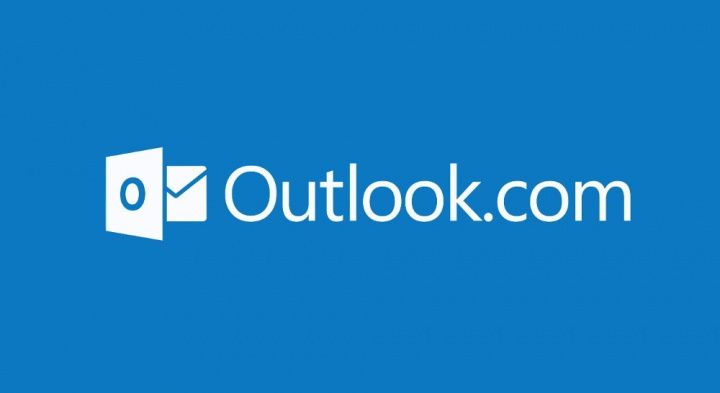
¿Tienes alguna pregunta o problema relacionado con el tema del artículo? Queremos ayudarte.
Deja un comentario con tu problema o pregunta. Leemos y respondemos todos los comentarios, aunque a veces podamos tardar un poco debido al volumen que recibimos. Además, si tu consulta inspira la escritura de un artículo, te notificaremos por email cuando lo publiquemos.
*Moderamos los comentarios para evitar spam.
¡Gracias por enriquecer nuestra comunidad con tu participación!